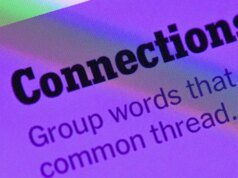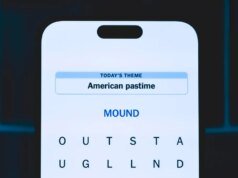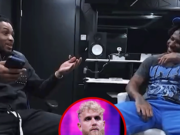Una nueva configuración en iOS 26.1 te brinda más control sobre cómo aparecen los elementos de Liquid Glass en tu iPhone.
Apple lanzó iOS 26.1 el lunes 3 de noviembre, más de un mes después de que el gigante tecnológico lanzara públicamente iOS 26, que introdujo un nuevo diseño de Liquid Glass. Fue el primer cambio visual importante en el iPhone desde iOS 7 en 2013.
Antes de iOS 26.1, había algunas formas de cambiar el elemento de vidrio líquido de su iPhone. Puede agregar un tinte más oscuro a los elementos de la pantalla de inicio o ajustar la configuración de reducción de transparencia para cambiar la apariencia de Liquid Glass en su dispositivo. La nueva configuración te permite modificar elementos específicos de tu iPhone, como tu centro de notificaciones y barras de búsqueda específicas, sin afectar otros elementos como tu pantalla de inicio.
No se pierda nuestro contenido tecnológico imparcial y reseñas basadas en laboratorio. Añadir CNET Como fuente preferida de Google.
Aquí es donde encontrar las nuevas configuraciones en iOS 26.1, junto con mi configuración recomendada.
Dónde encontrar opciones de vidrio líquido transparente y tintado
1. Toque ajustes.
2. Toque Pantalla y brillo.
3. Toca vidrio liquido.
En el menú Liquid Glass, verá dos opciones: Transparente y Teñido. Claro es la configuración predeterminada y Tinted Liquid Glass hace que los elementos sean menos transparentes.
“Claro es más transparente y revela el contenido a continuación”, escribe Apple sobre la configuración. “El teñido aumenta la opacidad y añade más contraste”.
Los menús tintados no eliminan por completo los elementos de vidrio líquido, pero sí minimizan los efectos del diseño. Una vez habilitado el color, algunos elementos y menús aparecen casi opacos, como la barra de búsqueda en Mensajes, hasta que te desplazas sobre algo coloreado o en negrita.
El modo oscuro (extremo derecho) con vidrio líquido tintado es mi favorito personal.
Estas configuraciones de Liquid Glass tampoco cambiarán la configuración de pantalla clara u oscura de su iPhone. Puede habilitar el modo teñido y permanecer en el modo claro o habilitar el modo claro en el modo oscuro. Pero el modo oscuro con configuración tintada me parece claro y es mi preferencia personal.
Para obtener más noticias sobre iOS, aquí encontrará todo lo que debe saber sobre iOS 26.1 y mi revisión de iOS 26. También puede consultar nuestra hoja de trucos de iOS 26.
Échale un vistazo: Debate sobre teléfonos delgados: iPhone Air Battles iPhone 17 Pro